发布时间:2023-11-28 09:07:18来源:JQDEMO.COM
大家知道photoshop如何去除马赛克吗?下文小编就带来了photoshop去除马赛克的方法,希望对大家能够有所帮助,一起跟着小编来学习一下吧!
photoshop如何去除马赛克?photoshop去除马赛克的方法
1.首先打开photoshop软件,并来到主页打开带有马赛克的图片,如下图所示。

2.在页面右侧的图层面板中,用户右键点击图层,将会弹出右键菜单,用户选择其中的复制图层选项,如下图所示。
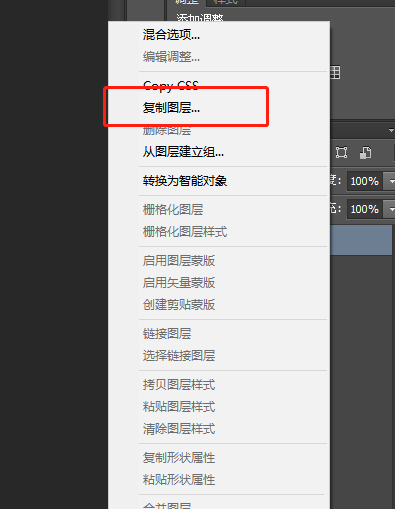
3.在弹出来的复制图层窗口中,用户设置好图层名称后直接按下确定按钮即可,如下图所示。

4.接着在页面左侧的工具栏中,用户找到仿图章工具,然后按下alt键选取没有马赛克的部分,如下图所示。

5.随后用户直接按下鼠标左键一点一点的将马赛克去除即可,如下图所示。

上面就是小编为大家带来的photoshop如何去除马赛克的全部内容,更多精彩教程尽在JQ下载站。

photoshop如何绘制半圆形状

photoshop怎么给图片设置网状效果

photoshop怎么调整图像色阶

photoshop怎么样裁剪图片 photoshop裁剪图片的方法

adobe photoshop cc 2019怎么修改界面主题颜色 adobe photoshop cc 2019修改界面主题颜色的方法

adobe photoshop cc 2019怎么修改缓存盘位置 adobe photoshop cc 2019修改缓存盘位置的方法

adobe photoshop cc 2019怎样修改占用内存大小 adobe photoshop cc 2019修改占用内存大小的方法

adobe photoshop cc 2019如何调节图片整体色彩 adobe photoshop cc 2019调节图片整体色彩的方法

photoshop cs6怎么绘制圆柱体 photoshop cs6绘制圆柱体的方法

photoshop cs6怎么翻转照片素材 photoshop cs6翻转照片素材的方法

photoshop cs6怎样使用魔术棒 photoshop cs6使用魔术棒的方法

photoshop cc 2018如何缩放图层 photoshop cc 2018缩放图层的方法

photoshop cc 2018如何使用图层蒙版 photoshop cc 2018使用图层蒙版的方法

photoshop cc 2018怎么使用剪切蒙版 photoshop cc 2018使用剪切蒙版的方法

photoshop cc 2018怎么使用套索工具 photoshop cc 2018使用套索工具的方法

adobe photoshop cc 2019如何恢复默认首选项 adobe photoshop cc 2019恢复默认首选项教程

adobe photoshop cc 2019怎么画空心矩形 adobe photoshop cc 2019画空心矩形的方法

adobe photoshop cc 2019怎么返回上一步 adobe photoshop cc 2019返回上一步的方法

adobe photoshop cc 2019怎么绘制对称图像 adobe photoshop cc 2019绘制对称图像的方法

photoshop怎样新建工程 photoshop新建工程的方法

王者躲猫猫免广告版
40MB | 模拟塔防

建筑工模拟器
102MB | 挂机养成

车轮摧毁破坏
127.37MB | 体育竞技

决战求生之路
54MB | 体育竞技

白金岛湘潭三打哈
47.01MB | 角色扮演

水浒传忠义堂游戏
47.14MB | 枪战射击

后室邪恶空间中文版
403MB | 动作格斗

治愈系收纳达人
250MB | 休闲益智

穿越火线枪战王者华为版
未知 | 枪战射击

红色境地中文版
未知 | 枪战射击

一拳超人正义执行
未知 | 动作格斗

格斗娘
未知 | 动作格斗

战棋三国手游
371M | 模拟塔防

偷懒的矿业大亨不减反增版
未知 | 模拟塔防

气球武士
未知 | 休闲益智

超级英雄城市内置菜单版
未知 | 动作格斗

2023-04-16
天眼查如何订阅服务号 订阅服务号教程分享
网易云音乐如何隐藏乐迷牌 隐藏乐迷牌方法介绍
交管12123app怎么补办驾驶证 补办驾驶证方法介绍
小红书在哪隐藏笔记 隐藏笔记方法分享介绍
网易云音乐个人信息获取清单在哪看 个人信息获取清单查看方法
支付宝如何查看分类账单 查看分类账单方法介绍
豆瓣怎么重置密码 重置密码方法介绍
微信朋友圈点赞提醒怎么关闭 朋友圈点赞提醒关闭方法介绍
天翼超高清怎么取消自动播放 取消自动播放方法介绍